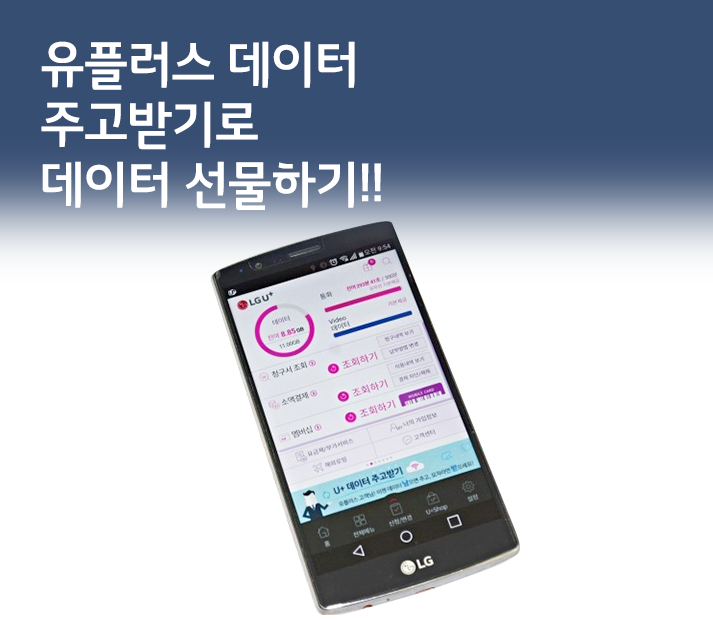가입부터 차근차근 스냅챗 시작하기
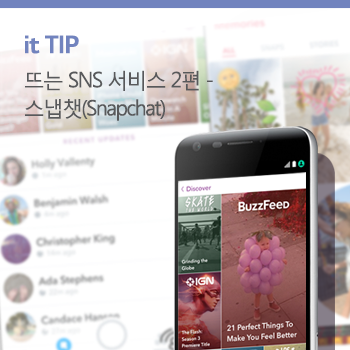
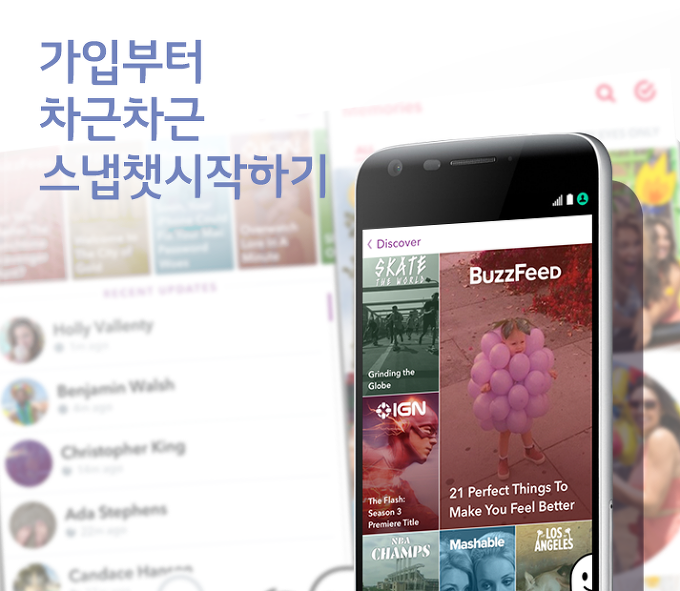
안녕하세요. 이번에는 뜨는 SNS 서비스 소개 두 번째 시간으로 ‘스냅챗’에 대해 이야기해보려 합니다.
스냅챗은 미국 10대들을 중심으로 큰 인기를 끌고 있는 사진 공유 SNS입니다. 사진 공유 SNS는 스냅챗 말고도 많은데, 왜 유독 스냅챗만 인기를 끌게 되었을까요? 그건 바로 스냅챗만의 ‘자기 파괴 기능’ 덕분입니다.

자기 파괴 기능이란 일정 시간이 지나면 메시지가 자동 삭제되는 것을 뜻합니다. 친구에게 메시지를 보낼 때 확인 가능한 시간을 설정해주고, 이 시간이 지나면 메시지가 자동으로 삭제됩니다. 따라서 프라이버시를 중요시 여기는 스마트폰 사용자에게 가장 적합한 SNS 형태라고 할 수 있겠죠.
또 ‘스노우’ 어플과 비슷하게 다양한 이모티콘과 스티커를 제공하므로 재미있는 사진을 촬영해 바로 업로드할 수 있습니다.
그럼 스냅챗 가입부터 사용하는 방법까지 알려드릴 테니 차근차근 따라해 보시기 바랍니다.
● 스냅챗 가입하기
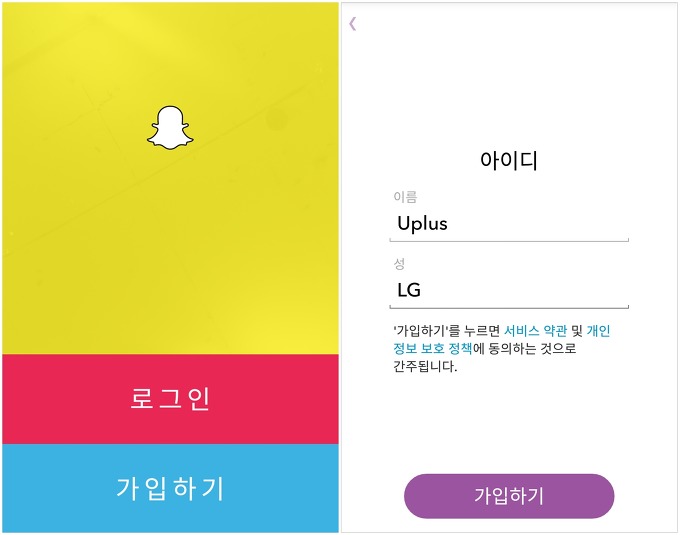
스냅챗 어플을 다운로드 받고 ‘가입하기’를 누른 다음 이름을 입력합니다. 이름은 꼭 실명으로 입력하지 않아도 되며, 자유롭게 설정할 수 있습니다.
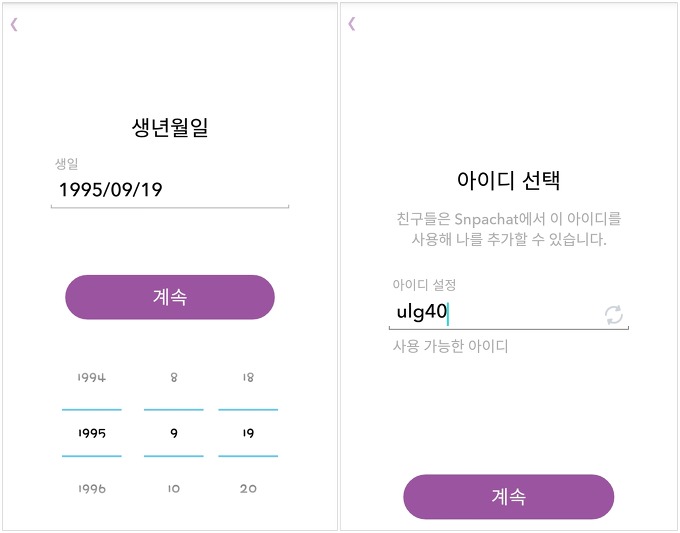
생년월일과 아이디를 입력하고 비밀번호를 설정합니다. 특이한 점은 스냅챗이 이름의 약자를 따서 자동으로 아이디를 생성해준다는 점인데요, 물론 본인이 원하는 아이디를 따로 입력할 수도 있습니다.
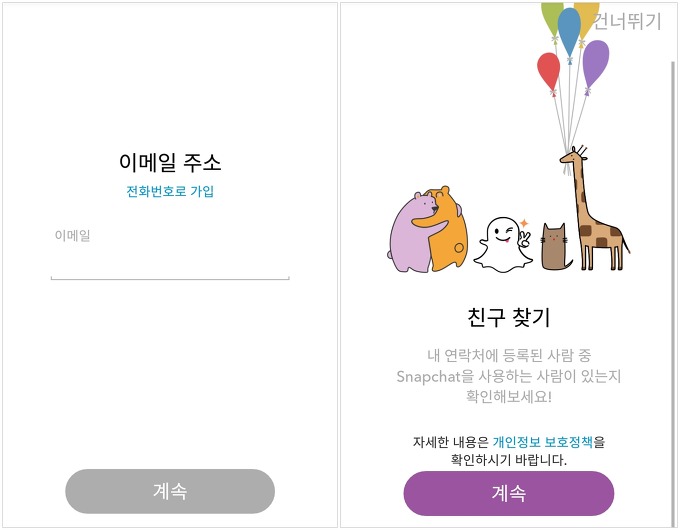
이메일 주소 또는 전화번호를 입력하고, 내 연락처에 등록된 사람 중 스냅챗을 이용하는 사람이 있는지 확인합니다. 친구찾기 절차는 건너뛸 수도 있습니다.
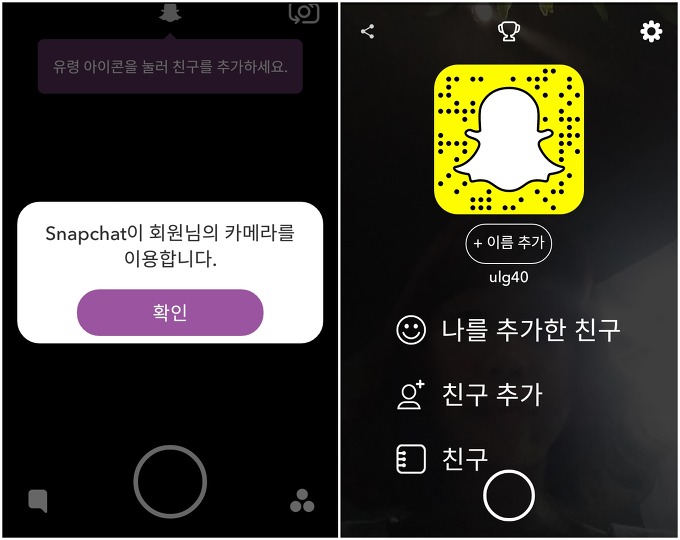
카메라 접근 권한을 허용하면 스냅챗 서비스를 시작할 수 있습니다. 상단에 위치한 유령 모양 아이콘은 프로필 사진을 비롯한 내 정보와 친구 관리 메뉴를 보여줍니다.
● 스냅 확인하고 보내기
위에서 스냅챗의 가장 큰 특징은 친구에게 메시지, 즉 스냅을 보내면 일정 시간 안에 스냅이 자동 삭제된다는 점이라고 이야기했습니다. 그만큼 스냅챗은 여타 SNS와는 이용방법이 조금 독특한 편입니다.
1. 스냅 확인하기
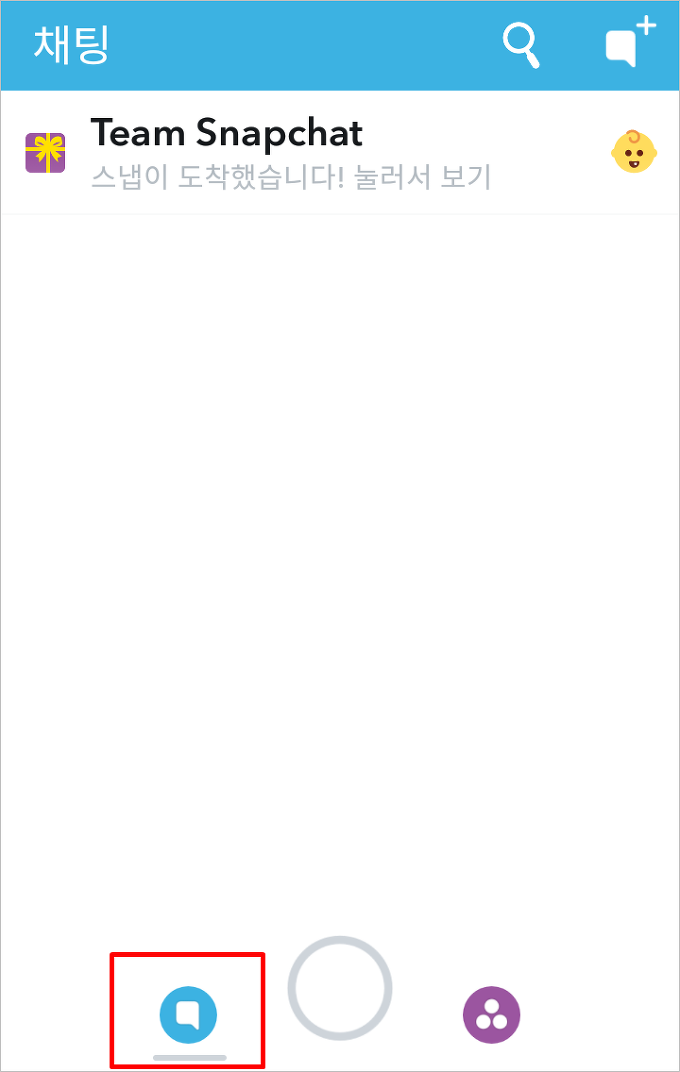
하단에 위치한 말풍선 모양 아이콘을 터치하면 나에게 도착한 스냅을 확인할 수 있습니다. 마침 스냅챗에서 가입을 축하하는 스냅을 보냈네요.
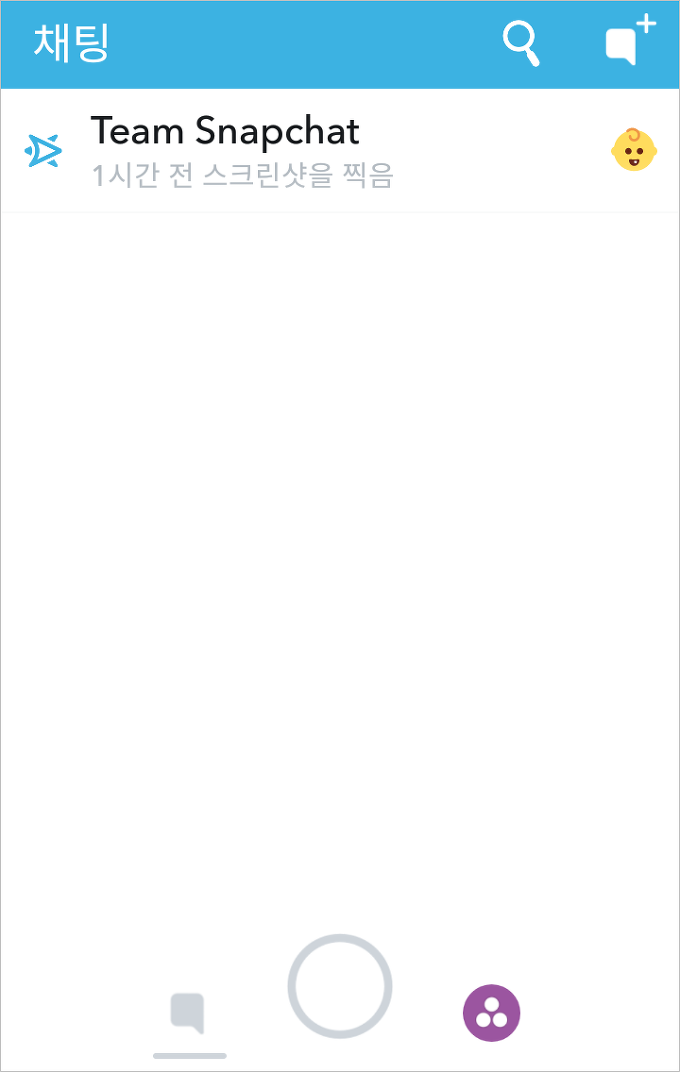
스냅을 확인하고 나면 이렇게 알림창에서 스냅이 사라진 것을 확인할 수 있습니다.
2. 채팅 보내기
이번에는 스냅을 보내 볼까요? 알림창의 메시지를 오른쪽으로 슬라이드하면 메시지를 보낸 사람에게 스냅을 보낼 수 있습니다.
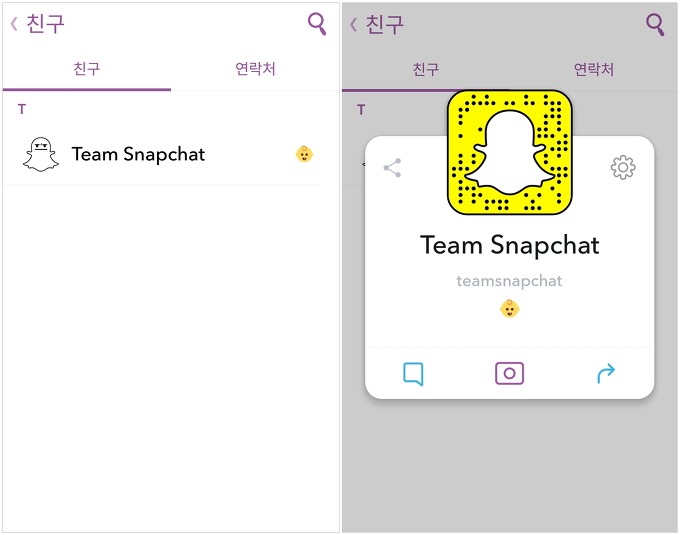
물론 친구목록에서 원하는 친구를 선택해 스냅을 보내는 것도 가능합니다. 친구를 선택하면 오른쪽 화면처럼 친구의 프로필이 팝업으로 나타나는데, 하단 세 가지 메뉴 중 말풍선 모양은 채팅, 카메라 모양은 사진 보내기, 화살표 모양은 받는 사람을 지정하는 기능입니다.
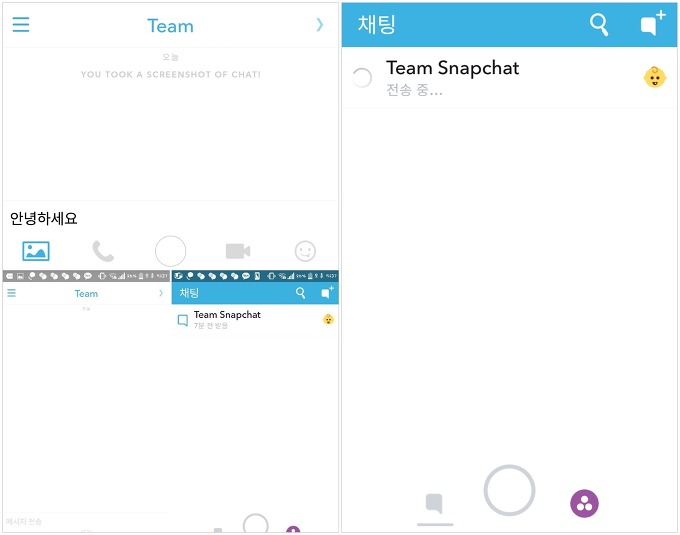
채팅을 선택한 화면입니다. 메시지와 함께 이미지를 첨부한 다음(좌), 상단 왼쪽의 파란색 화살표를 누르면 친구에게 스냅이 전송됩니다.
좌측 화면 중간에 위치한 전화기 모양 아이콘을 터치하면 음성통화, 비디오 모양 아이콘을 터치할 경우 영상통화도 가능합니다.
3. 사진 보내기
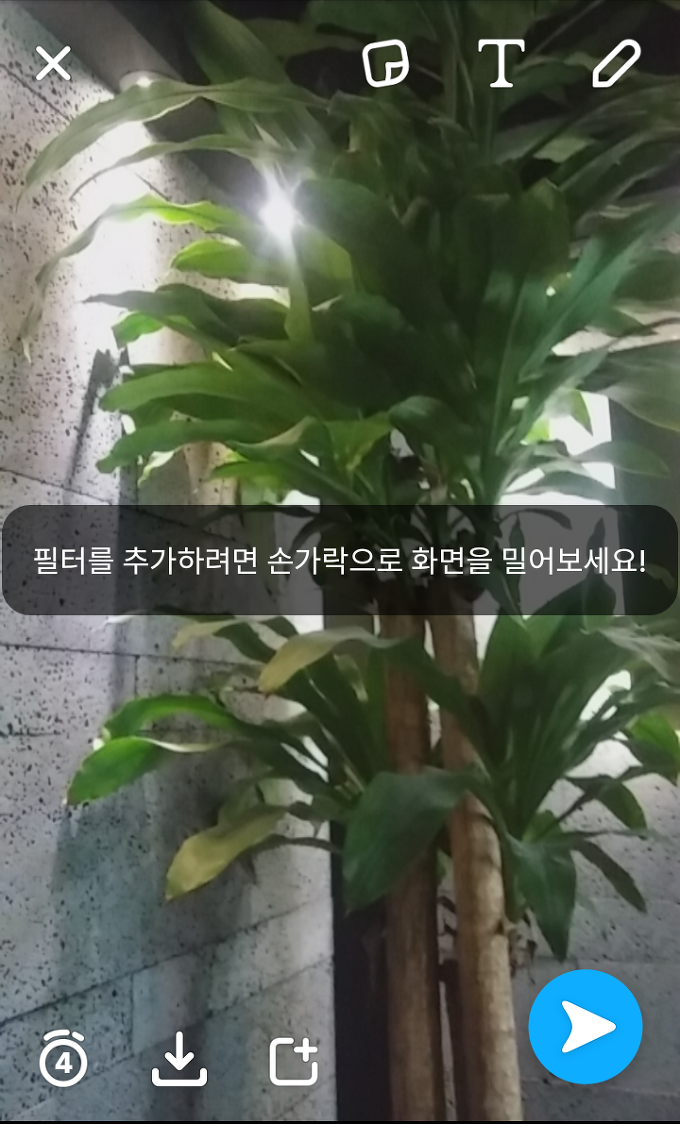
이번에는 사진을 보내 보도록 하겠습니다. 사진을 촬영한 다음 손가락으로 화면을 슬라이드해 다양한 필터를 추가할 수 있는 게 스냅챗의 특징입니다.
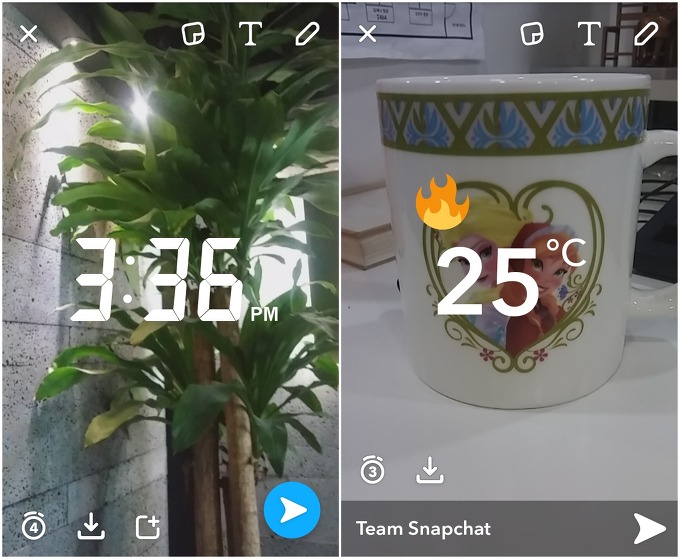
시간, 온도, 장소 등을 나타내는 다양한 필터를 적용할 수 있는데요, 상단에 위치한 포스트잇 모양 아이콘을 터치하면 재미있는 스티커와 이모티콘을 붙일 수 있습니다. ‘T’자 모양 아이콘은 글씨를 쓸 수 있게 도와줍니다.
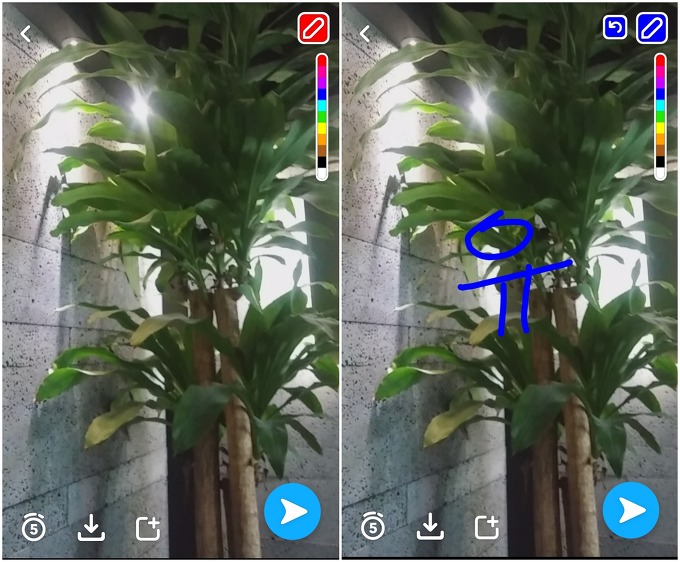
연필 모양 아이콘을 터치할 경우 위와 같이 원하는 색상으로 직접 글씨를 쓰는 것도 가능합니다. 원하는 만큼 사진을 꾸민 다음 화면 하단의 타이머 모양 아이콘을 터치해 상대방이 이미지를 확인할 수 있는 시간을 설정합니다. 마지막으로 오른쪽의 파란색 화살표 아이콘을 터치하면 전송 끝!
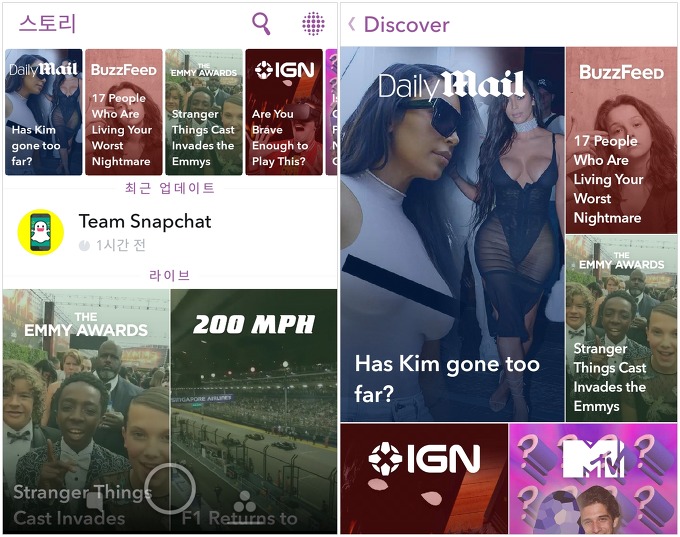
여기까지 기본적인 스냅챗 이용 방법에 대해 알아봤는데요, 이외에도 게시물을 업로드하면 24시간 내에 사라지는 ‘스토리'(Stories) 기능, 기업들의 뉴스나 컨텐츠를 확인할 수 있는 ‘디스커버'(Discover) 등 여러가지 기능이 존재합니다. 스냅챗으로 전세계에 퍼져 있는 친구들과 신나게 소통해보시기 바랍니다.
가입부터 차근차근 스냅챗 시작하기
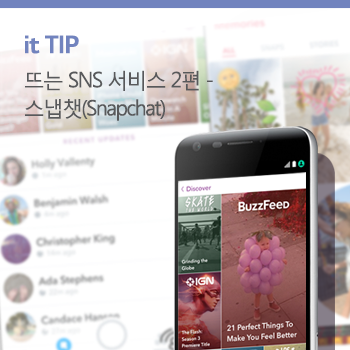
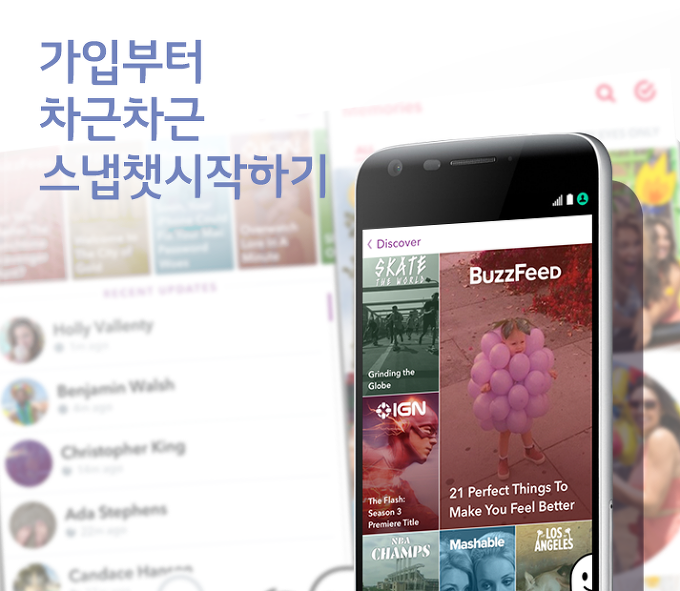
안녕하세요. 이번에는 뜨는 SNS 서비스 소개 두 번째 시간으로 ‘스냅챗’에 대해 이야기해보려 합니다.
스냅챗은 미국 10대들을 중심으로 큰 인기를 끌고 있는 사진 공유 SNS입니다. 사진 공유 SNS는 스냅챗 말고도 많은데, 왜 유독 스냅챗만 인기를 끌게 되었을까요? 그건 바로 스냅챗만의 ‘자기 파괴 기능’ 덕분입니다.

자기 파괴 기능이란 일정 시간이 지나면 메시지가 자동 삭제되는 것을 뜻합니다. 친구에게 메시지를 보낼 때 확인 가능한 시간을 설정해주고, 이 시간이 지나면 메시지가 자동으로 삭제됩니다. 따라서 프라이버시를 중요시 여기는 스마트폰 사용자에게 가장 적합한 SNS 형태라고 할 수 있겠죠.
또 ‘스노우’ 어플과 비슷하게 다양한 이모티콘과 스티커를 제공하므로 재미있는 사진을 촬영해 바로 업로드할 수 있습니다.
그럼 스냅챗 가입부터 사용하는 방법까지 알려드릴 테니 차근차근 따라해 보시기 바랍니다.
● 스냅챗 가입하기
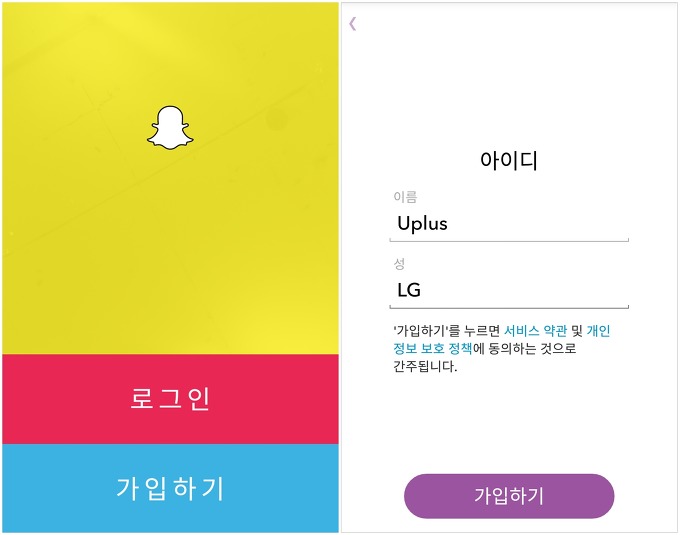
스냅챗 어플을 다운로드 받고 ‘가입하기’를 누른 다음 이름을 입력합니다. 이름은 꼭 실명으로 입력하지 않아도 되며, 자유롭게 설정할 수 있습니다.
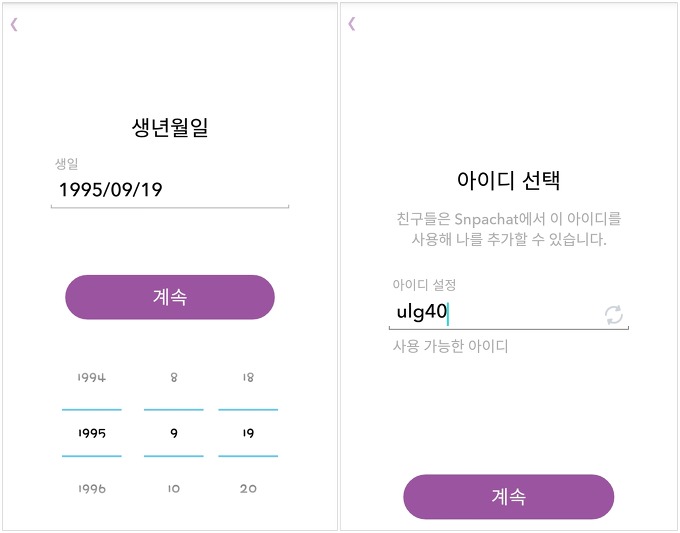
생년월일과 아이디를 입력하고 비밀번호를 설정합니다. 특이한 점은 스냅챗이 이름의 약자를 따서 자동으로 아이디를 생성해준다는 점인데요, 물론 본인이 원하는 아이디를 따로 입력할 수도 있습니다.
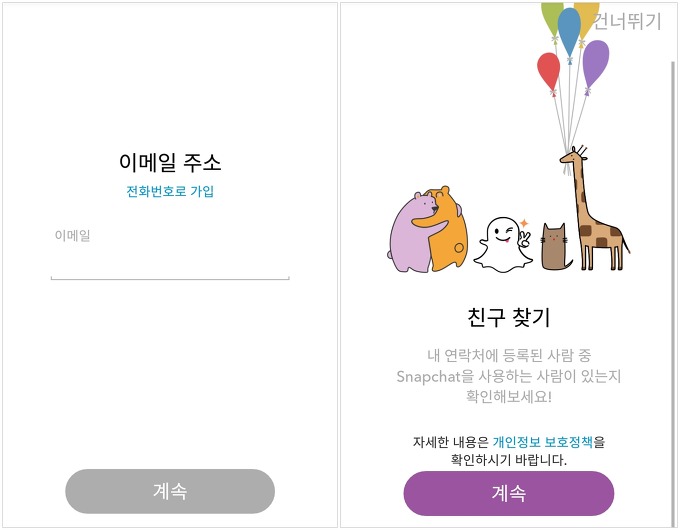
이메일 주소 또는 전화번호를 입력하고, 내 연락처에 등록된 사람 중 스냅챗을 이용하는 사람이 있는지 확인합니다. 친구찾기 절차는 건너뛸 수도 있습니다.
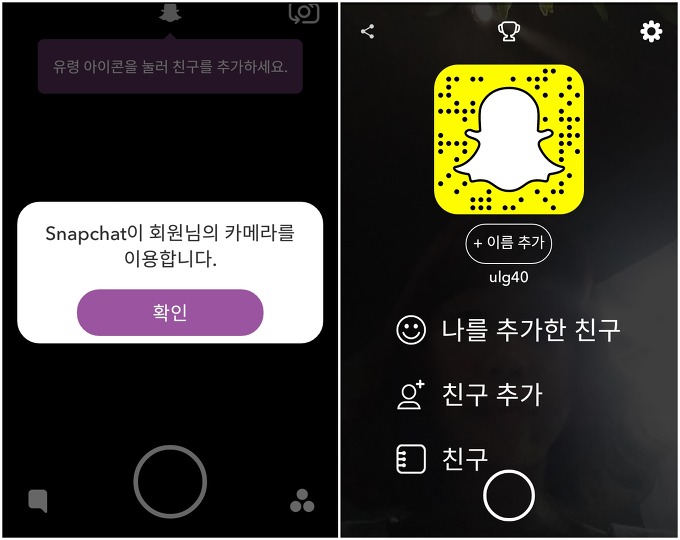
카메라 접근 권한을 허용하면 스냅챗 서비스를 시작할 수 있습니다. 상단에 위치한 유령 모양 아이콘은 프로필 사진을 비롯한 내 정보와 친구 관리 메뉴를 보여줍니다.
● 스냅 확인하고 보내기
위에서 스냅챗의 가장 큰 특징은 친구에게 메시지, 즉 스냅을 보내면 일정 시간 안에 스냅이 자동 삭제된다는 점이라고 이야기했습니다. 그만큼 스냅챗은 여타 SNS와는 이용방법이 조금 독특한 편입니다.
1. 스냅 확인하기
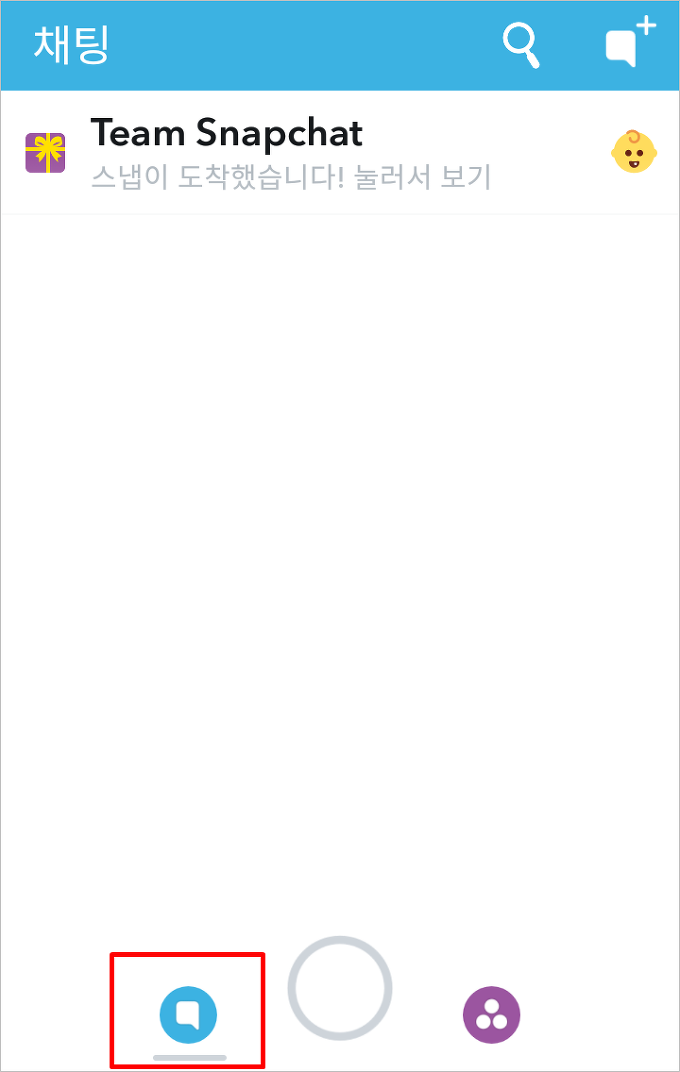
하단에 위치한 말풍선 모양 아이콘을 터치하면 나에게 도착한 스냅을 확인할 수 있습니다. 마침 스냅챗에서 가입을 축하하는 스냅을 보냈네요.
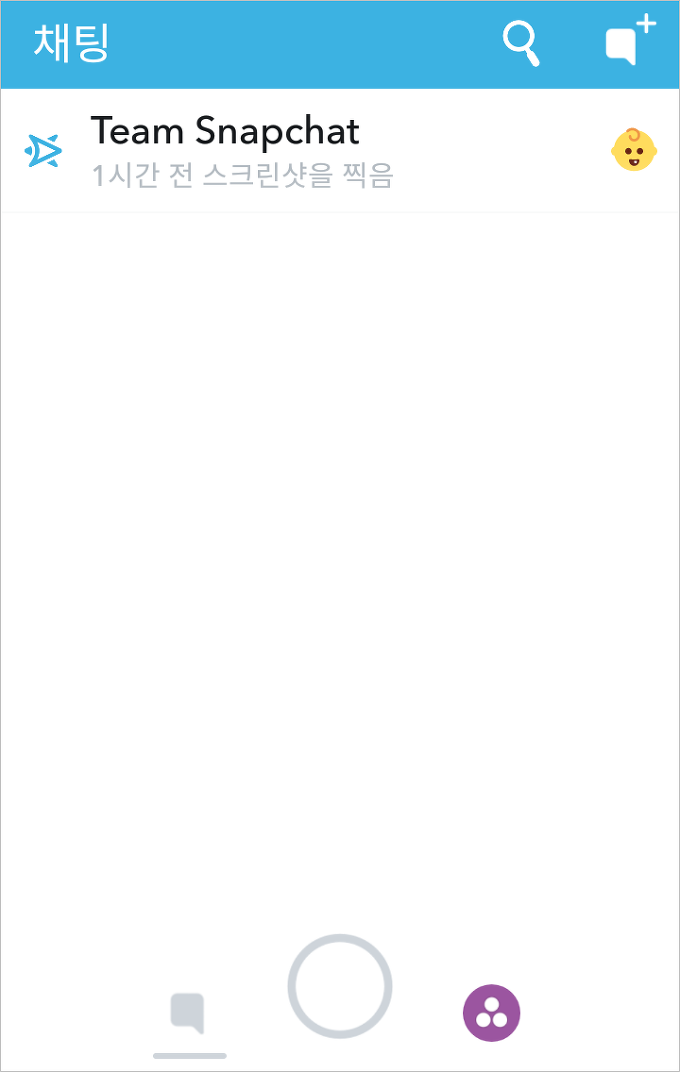
스냅을 확인하고 나면 이렇게 알림창에서 스냅이 사라진 것을 확인할 수 있습니다.
2. 채팅 보내기
이번에는 스냅을 보내 볼까요? 알림창의 메시지를 오른쪽으로 슬라이드하면 메시지를 보낸 사람에게 스냅을 보낼 수 있습니다.
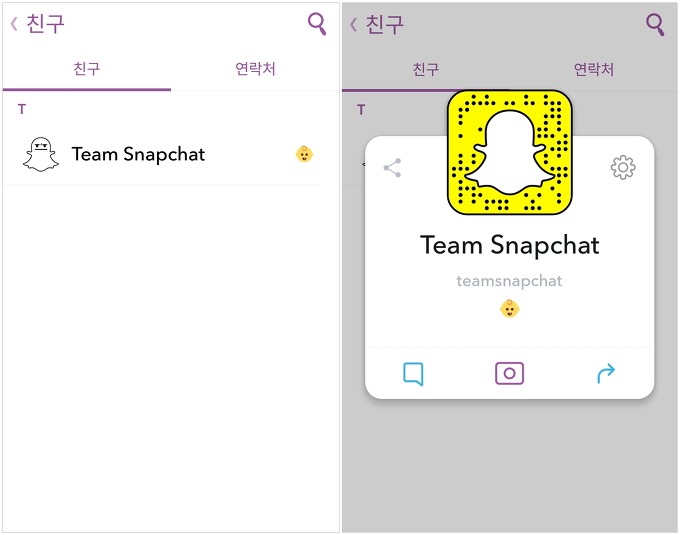
물론 친구목록에서 원하는 친구를 선택해 스냅을 보내는 것도 가능합니다. 친구를 선택하면 오른쪽 화면처럼 친구의 프로필이 팝업으로 나타나는데, 하단 세 가지 메뉴 중 말풍선 모양은 채팅, 카메라 모양은 사진 보내기, 화살표 모양은 받는 사람을 지정하는 기능입니다.
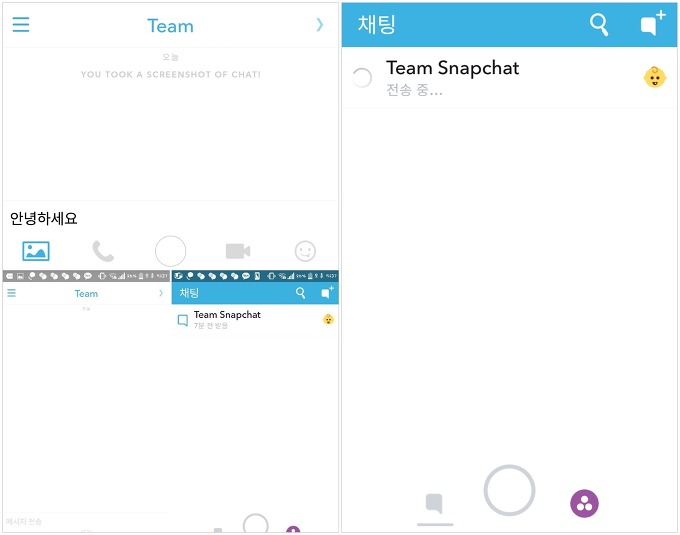
채팅을 선택한 화면입니다. 메시지와 함께 이미지를 첨부한 다음(좌), 상단 왼쪽의 파란색 화살표를 누르면 친구에게 스냅이 전송됩니다.
좌측 화면 중간에 위치한 전화기 모양 아이콘을 터치하면 음성통화, 비디오 모양 아이콘을 터치할 경우 영상통화도 가능합니다.
3. 사진 보내기
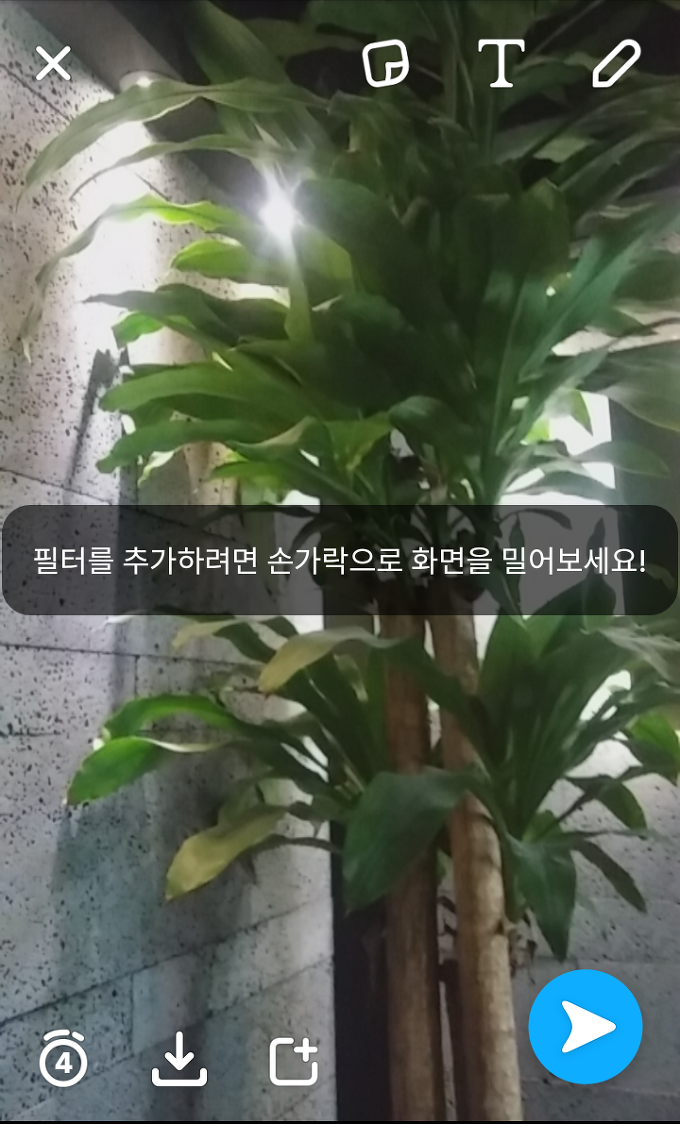
이번에는 사진을 보내 보도록 하겠습니다. 사진을 촬영한 다음 손가락으로 화면을 슬라이드해 다양한 필터를 추가할 수 있는 게 스냅챗의 특징입니다.
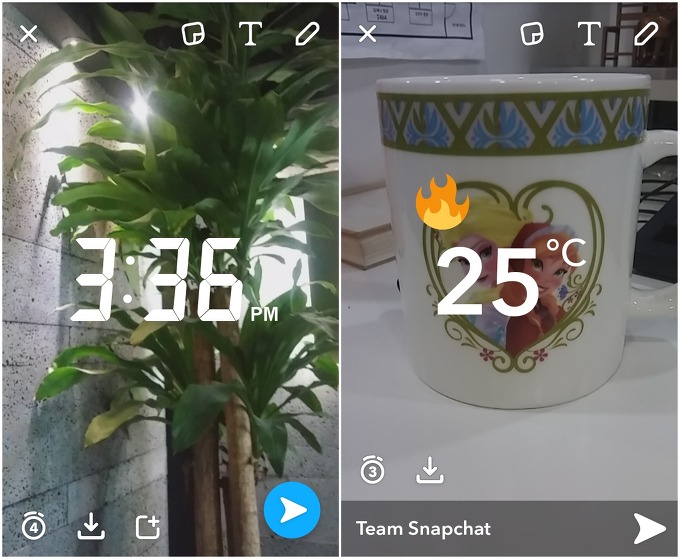
시간, 온도, 장소 등을 나타내는 다양한 필터를 적용할 수 있는데요, 상단에 위치한 포스트잇 모양 아이콘을 터치하면 재미있는 스티커와 이모티콘을 붙일 수 있습니다. ‘T’자 모양 아이콘은 글씨를 쓸 수 있게 도와줍니다.
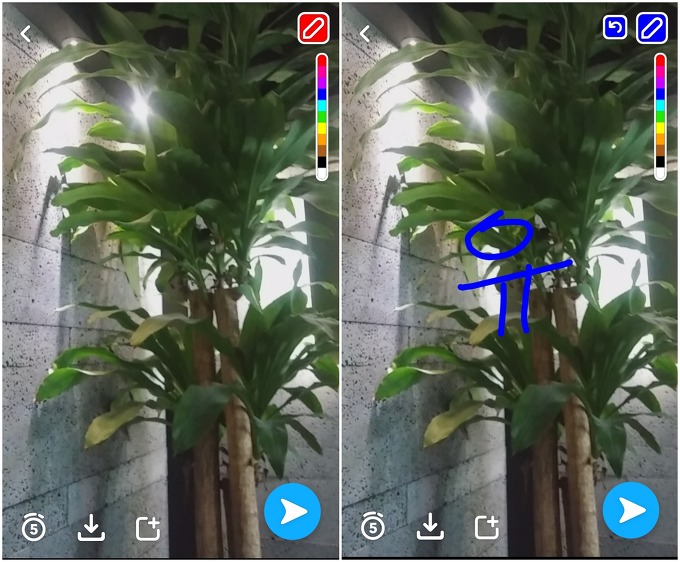
연필 모양 아이콘을 터치할 경우 위와 같이 원하는 색상으로 직접 글씨를 쓰는 것도 가능합니다. 원하는 만큼 사진을 꾸민 다음 화면 하단의 타이머 모양 아이콘을 터치해 상대방이 이미지를 확인할 수 있는 시간을 설정합니다. 마지막으로 오른쪽의 파란색 화살표 아이콘을 터치하면 전송 끝!
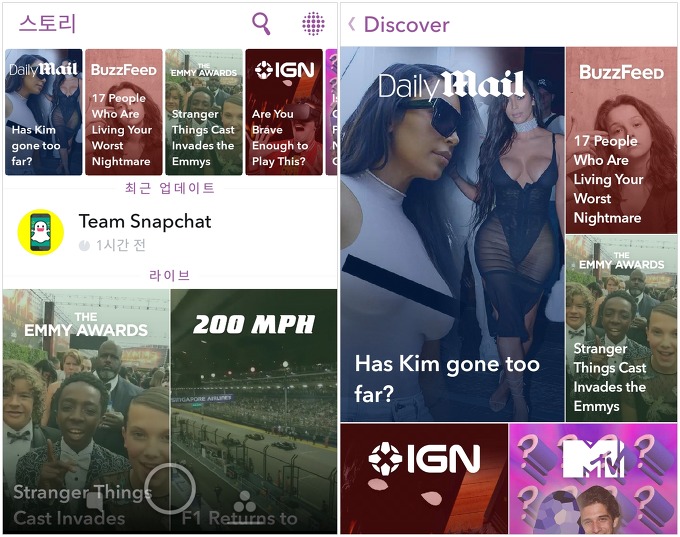
여기까지 기본적인 스냅챗 이용 방법에 대해 알아봤는데요, 이외에도 게시물을 업로드하면 24시간 내에 사라지는 ‘스토리'(Stories) 기능, 기업들의 뉴스나 컨텐츠를 확인할 수 있는 ‘디스커버'(Discover) 등 여러가지 기능이 존재합니다. 스냅챗으로 전세계에 퍼져 있는 친구들과 신나게 소통해보시기 바랍니다.